Wann wird ein Rabatt benötigt?
- Für Rabattaktionen im Webshop und/oder im Kassensystem
Rabatt erstellen
Klicken Sie in der Rabattverwaltung oben rechts den Button + Neuer Rabatt
Definieren Sie die notwendigen Stammdaten:
- Aktiv: Haken setzen um Rabatt (ohne Gültigkeitszeitraum) zu aktivieren
- Titel: Titel des Rabatts. Dieser wird im Checkout angezeigt
- Sortierung: Rabatte werden immer nacheinander abgezogen. Die Sortierung legt die Reihenfolge fest: Rabatt mit der kleinsten Sortierung bis Rabatt mit der größten Sortierung.
- Keine weiteren Rabatte anwenden: Wenn ein Rabatt mit Kennzeichnung „Keine weiteren Rabatte anwenden“ gefunden wird, werden keine weiteren Rabatte nach diesem abgezogen.
- Artikelrabatt: Gültig nur für zugewiesene Produkte/Kategorien: Gesetzter Haken benötigt die Zuordnung des Rabatts zu einer (oder mehrere) Kategorie/n bzw. zu einem (oder mehreren) Produkt/en (siehe Absatz „Rabatt für bestimmte Artikel, Kategorien, Benutzer, Gruppen oder Länder“)
- Beschreibung: Beschreibung des Rabatts (muss nicht zwingend definiert werden)
- Rabatt: Höhe des Rabatts als Dezimalzahl, gibt je nach Rabattart den Wert als Währung oder Prozentangabe an.
- Rabattart:
- abs: absoluter Rabatt
- %: prozentualer Rabatt
- itm: kostenlosen Artikel als Zugabe zu definieren – nur im Webshop verwendbar
- Gültig von / bis: Rabatt ist nur im definierten Zeitraum gültig
- Min. und max. Einkaufsmenge: Artikelmenge (pro Position) innerhalb derer der Rabatt gültig ist
- Min. und max. Einkaufswert: Warenkorbwert ab dem der Rabatt gültig ist
- Mandanten: beschränkt Rabatt auf ausgewählte Mandanten; ist kein Mandant definiert, ist der Rabatt für alle Mandanten gültig
- Keinen Vertriebskanal nutzen: Gesetzter Haken beschränkt Rabatt auf manuell in Warexo angelegte Angebote.
- Vertriebskanäle: Beschränkung des Rabatts auf bestimmte Vertriebskanäle. Wenn hier kein Vertriebskanal ausgewählt ist, wird der Rabatt mit dem Export in allen Vertriebskanälen aktiv.
Speichern Sie die Änderungen der Stammdaten ab: Button Speichern
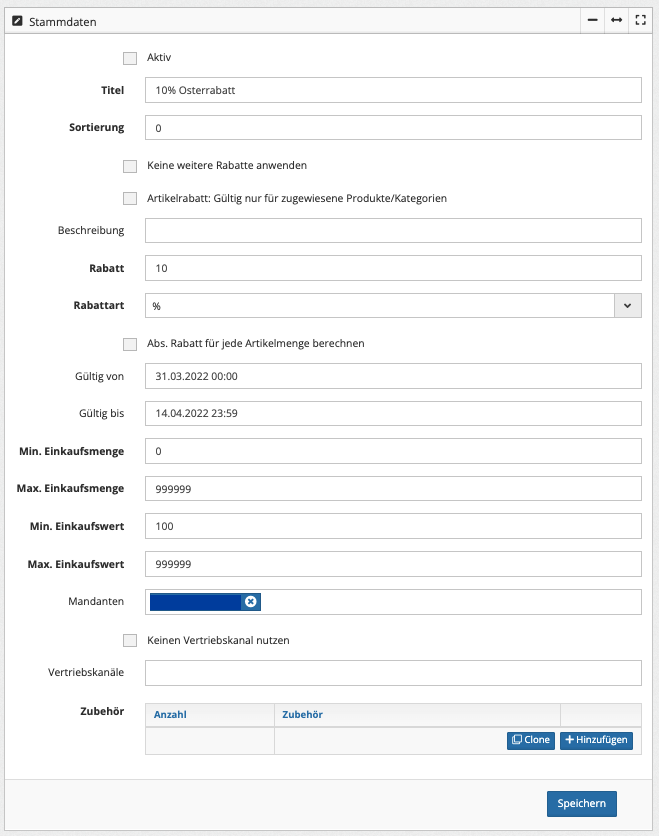
Rabatt für bestimmte Artikel, Kategorien, Kunden, -Gruppen oder Länder
Nach Abspeichern der Rabatt-Stammdaten haben Sie die Möglichkeit, dem Rabatt
- Produkte
- Kategorien
- Kundengruppen
- Kunden
- Länder
zuzuweisen. Navigieren Sie hierfür im jeweiligen Rabatt unten zur Zuweisungstabelle und wählen Sie links die gewünschten Einträge aus. Klicken Sie auf den Pfeil-nach-rechts Button um die Zuweisung vorzunehmen. Die Zuordnung kann mit demPfeil-nach-links Button wieder entfernt werden. Wird in den Zuweisungstabellen nichts ausgewählt, ist der Rabatt allgemein gültig.
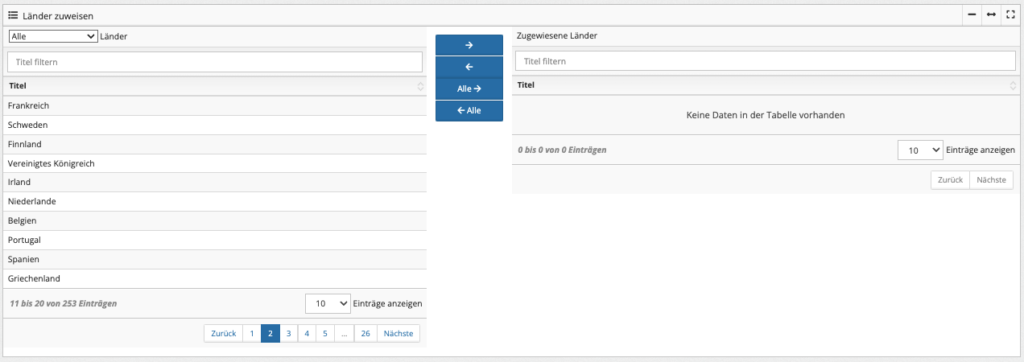
Rabatt exportieren
Für den Export des Rabatts in den Webshop bzw. POS klicken Sie im Widget „Export“ den Button In Shop/POS exportieren.Anschließend sollte der Rabatt anhand einer Testbestellung geprüft werden.
Um den Rabatt ausschließlich in ausgewählten Vertriebskanälen zu aktivieren, ist die Auswahl des/der gewünschten Vertriebskanals/-kanäle im Feld „Vertriebskanäle“ notwendig.

